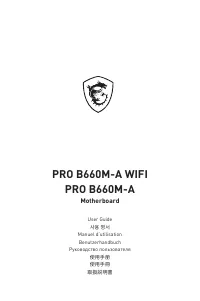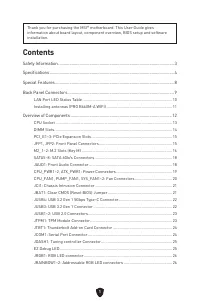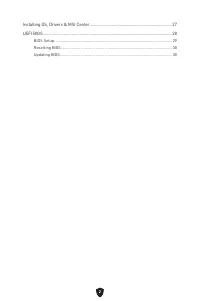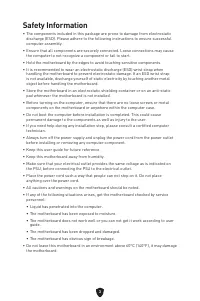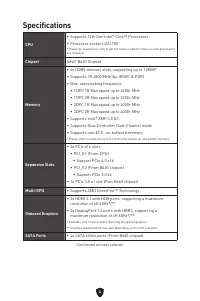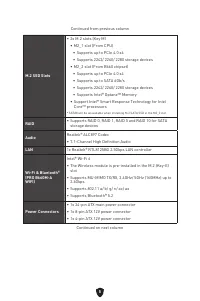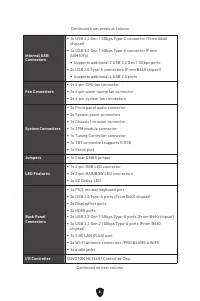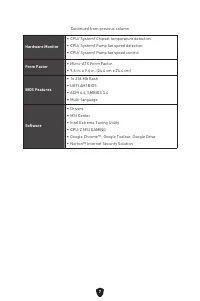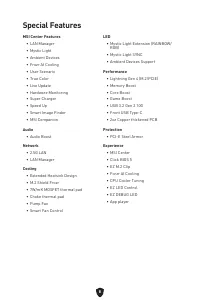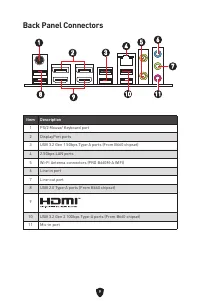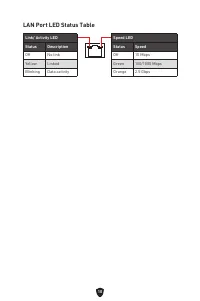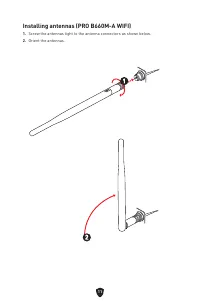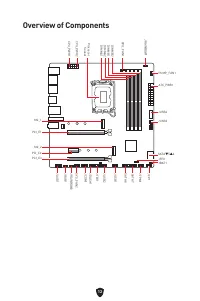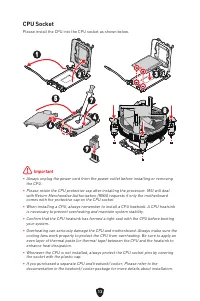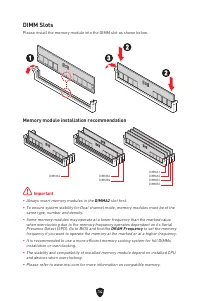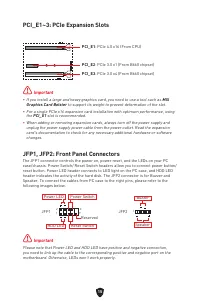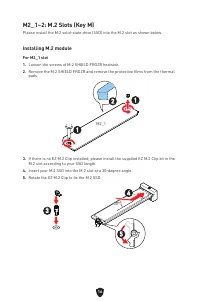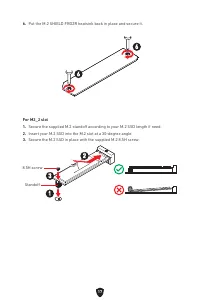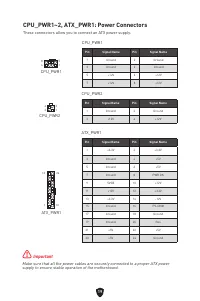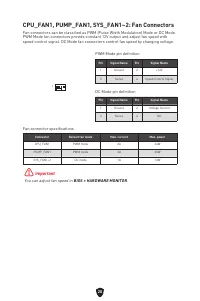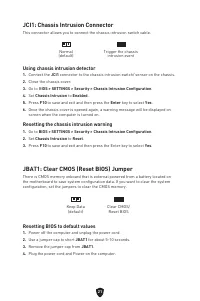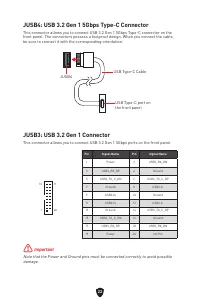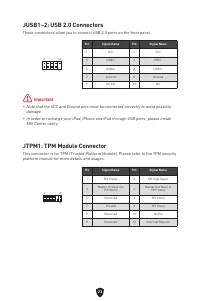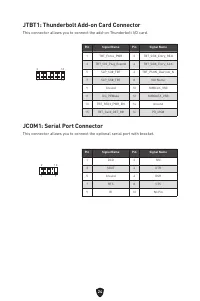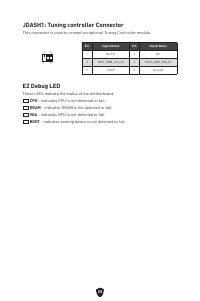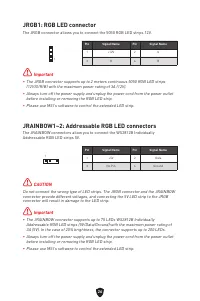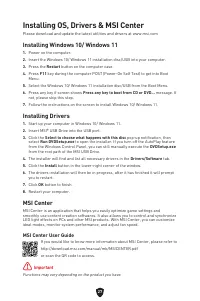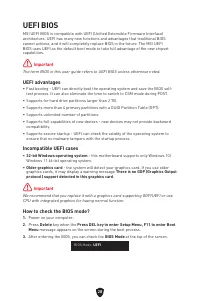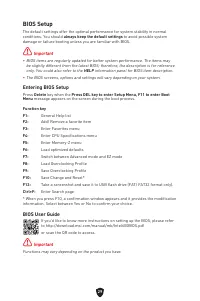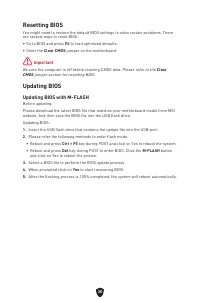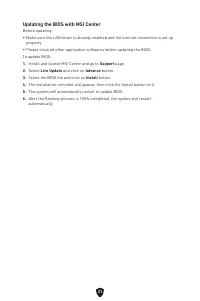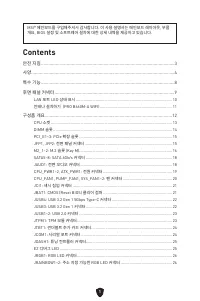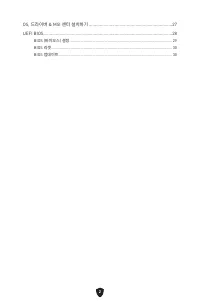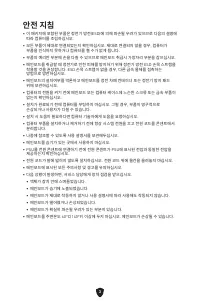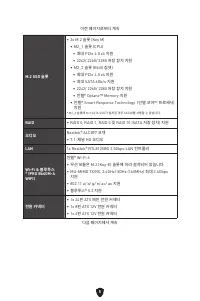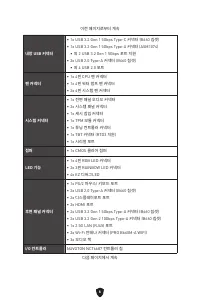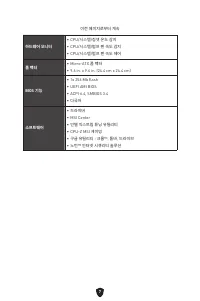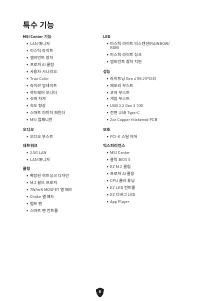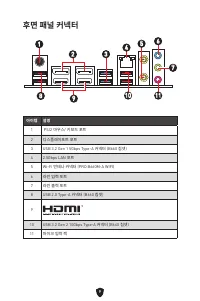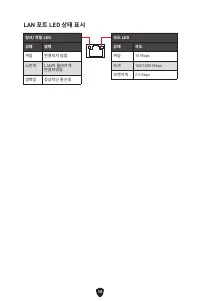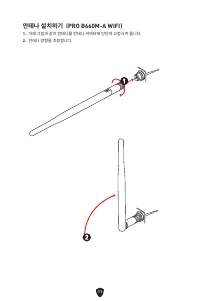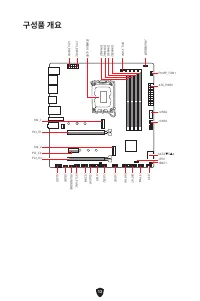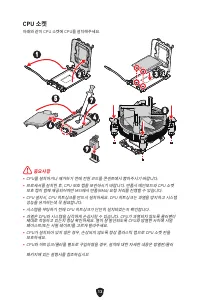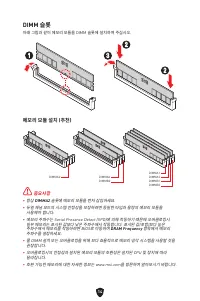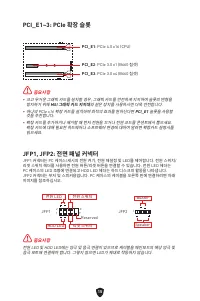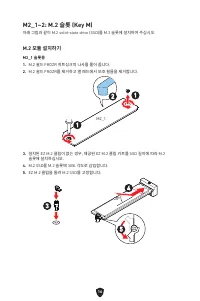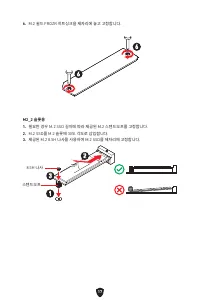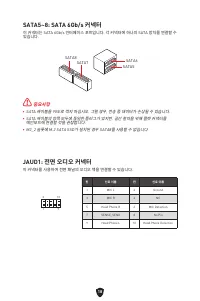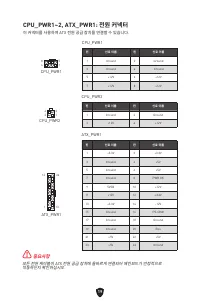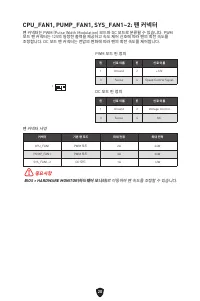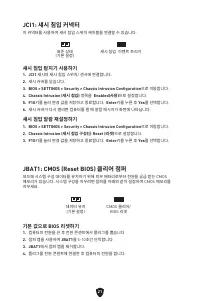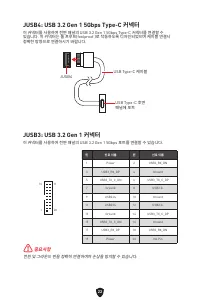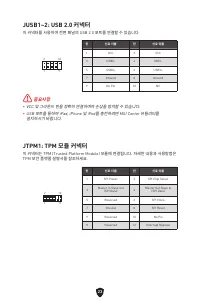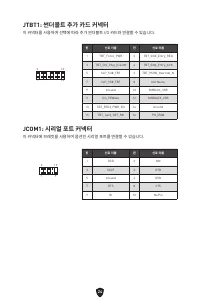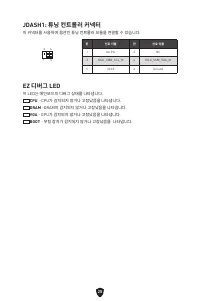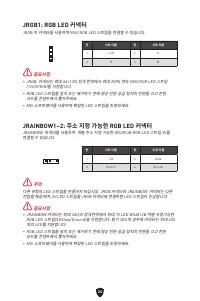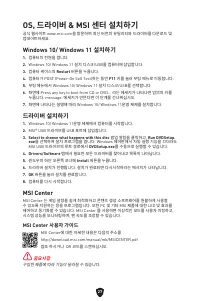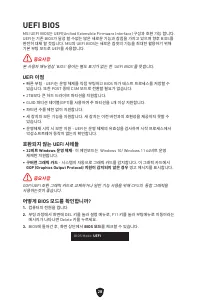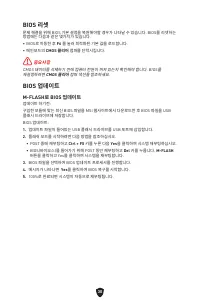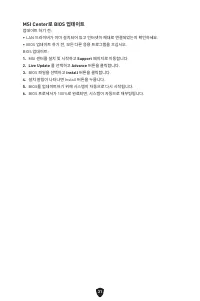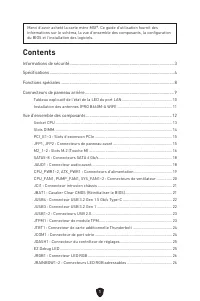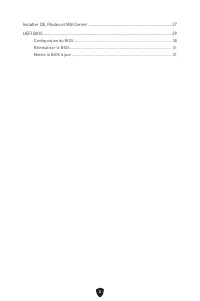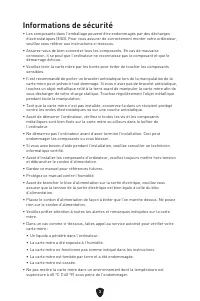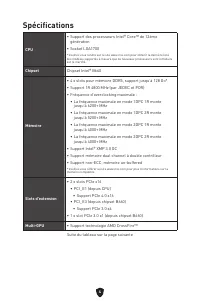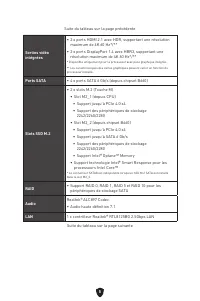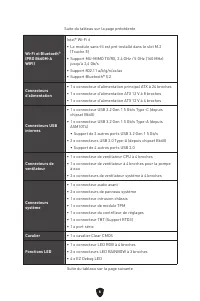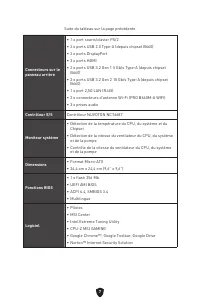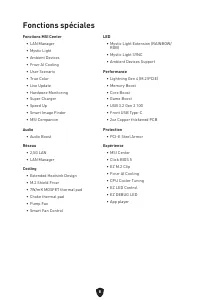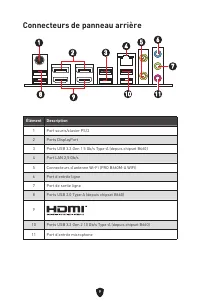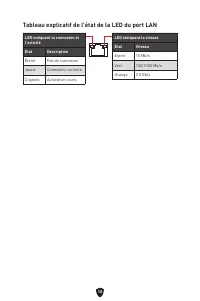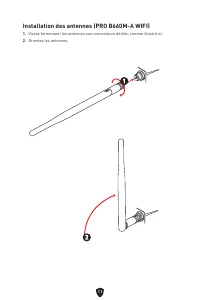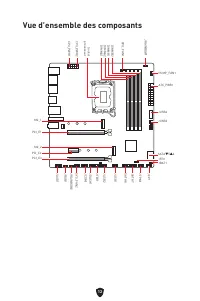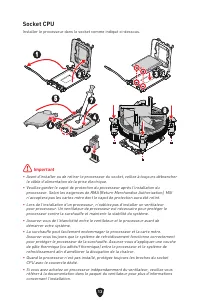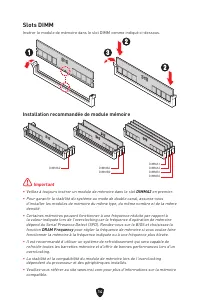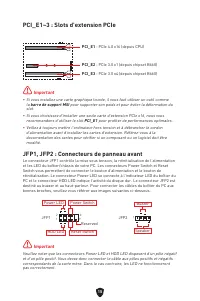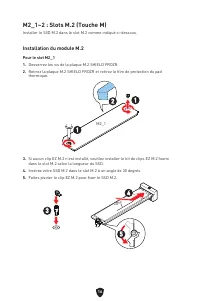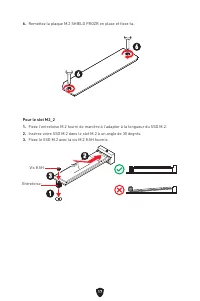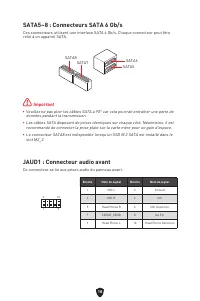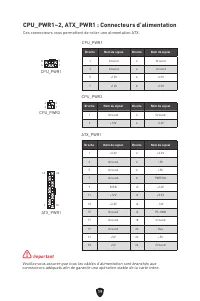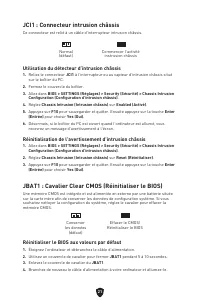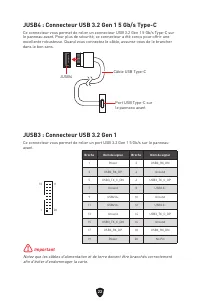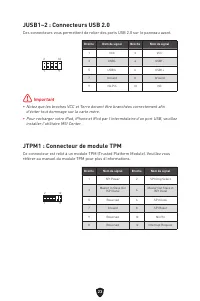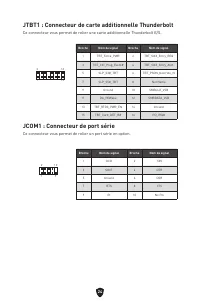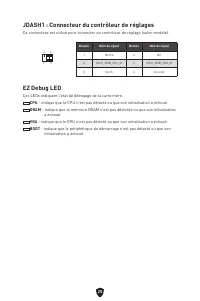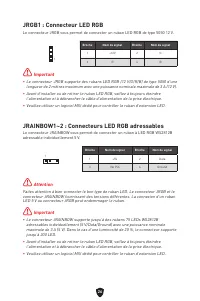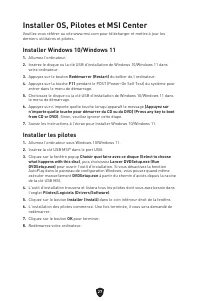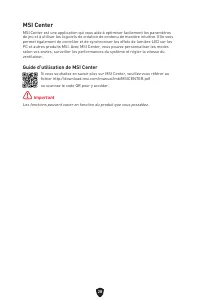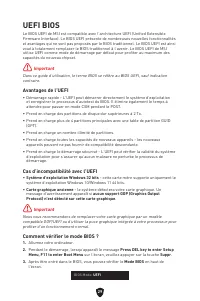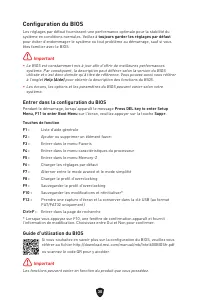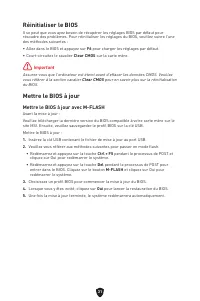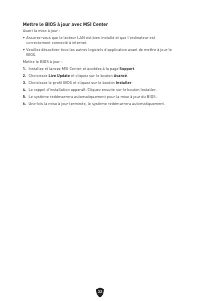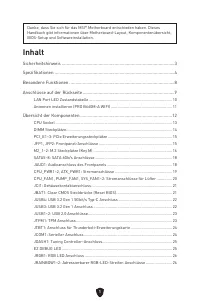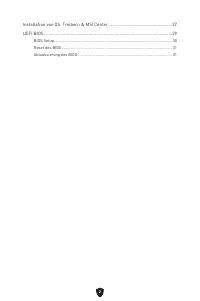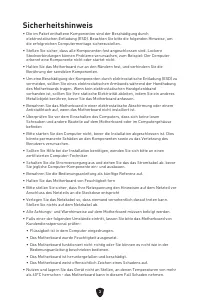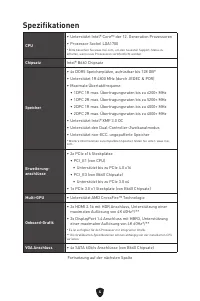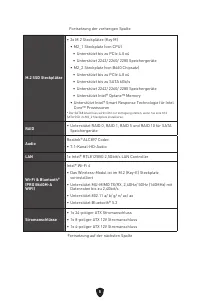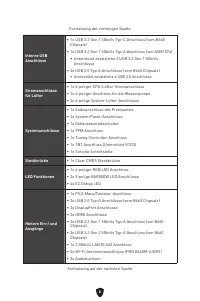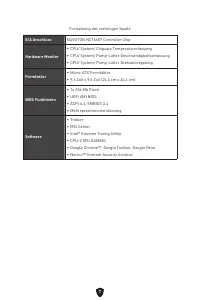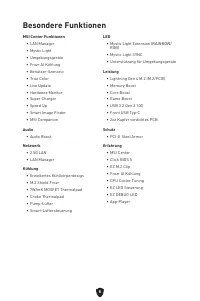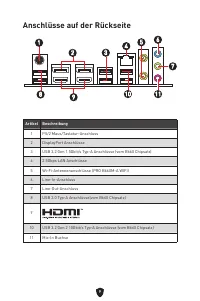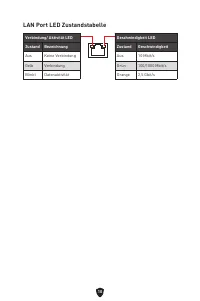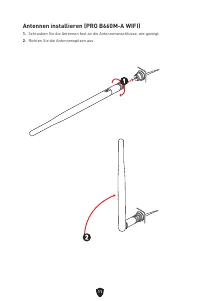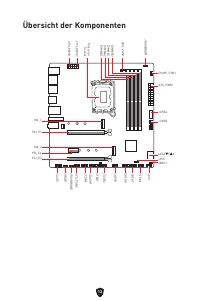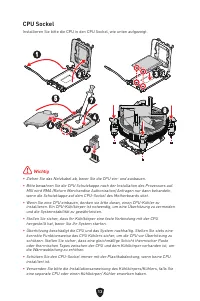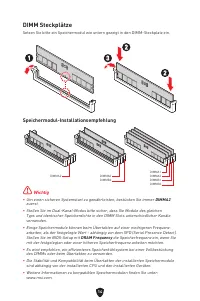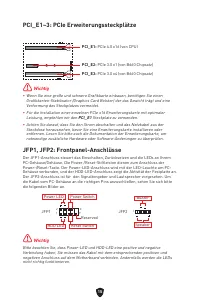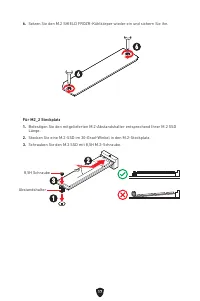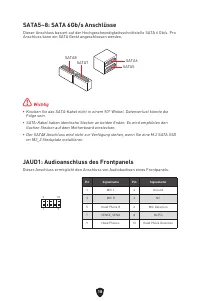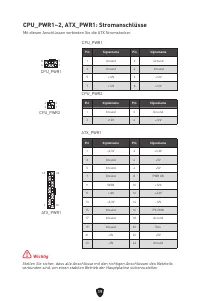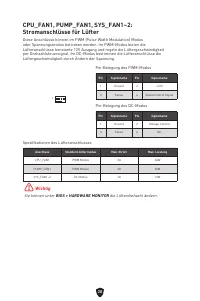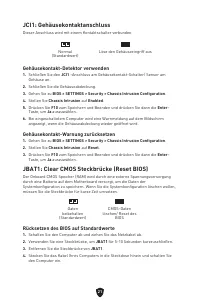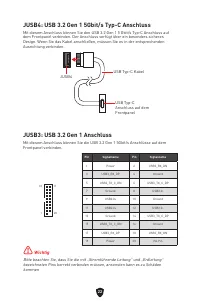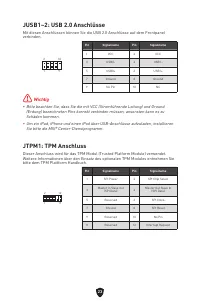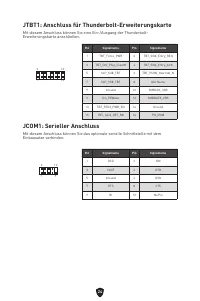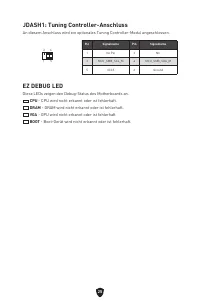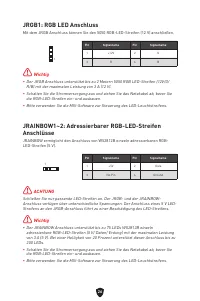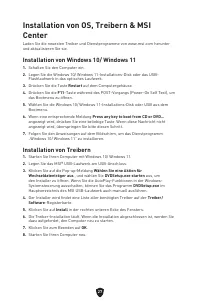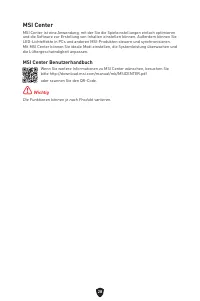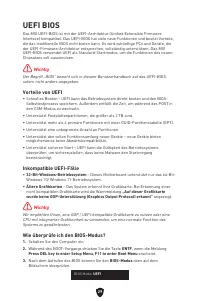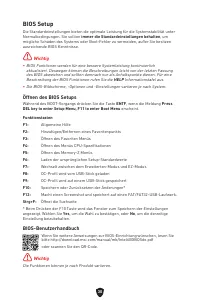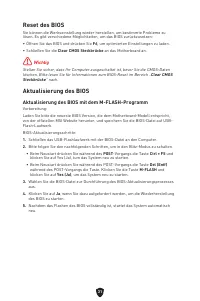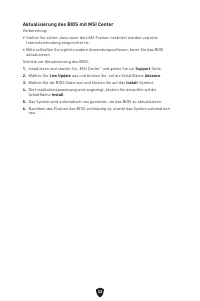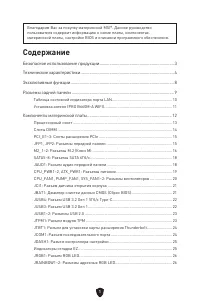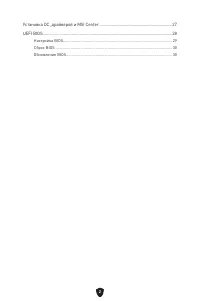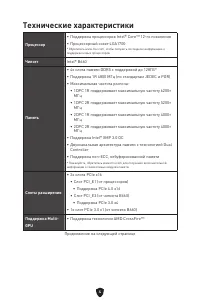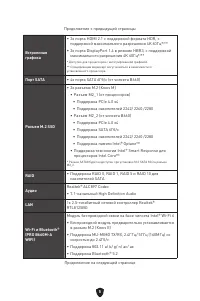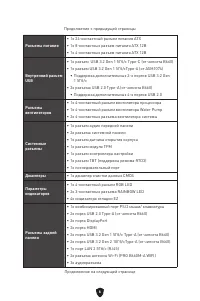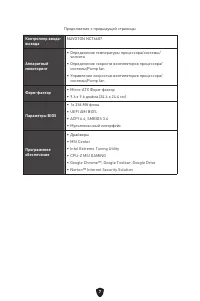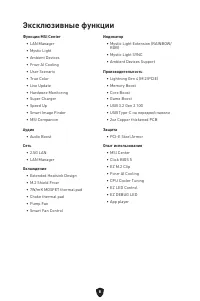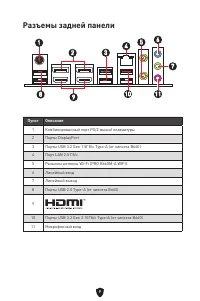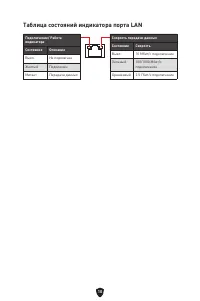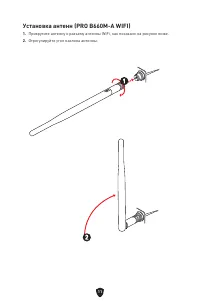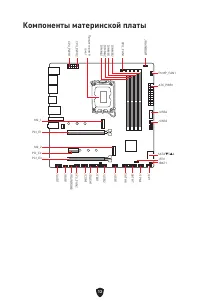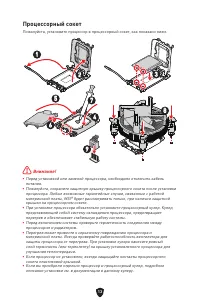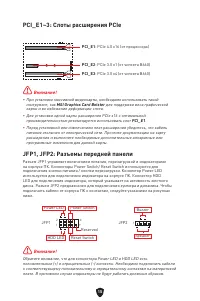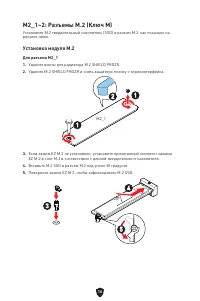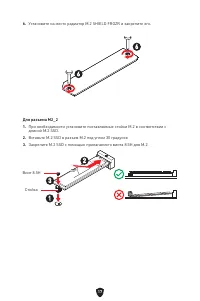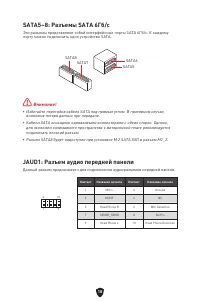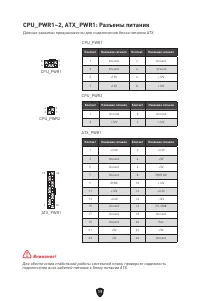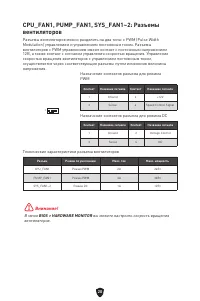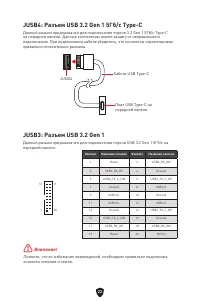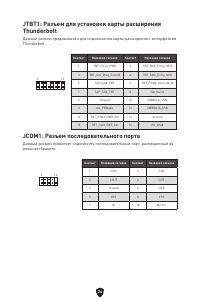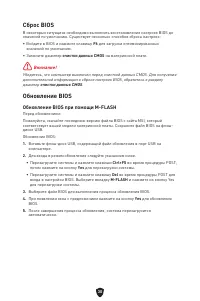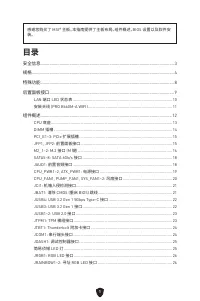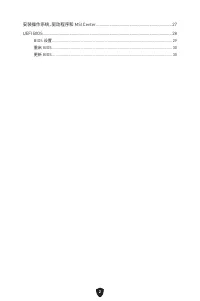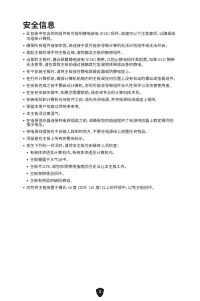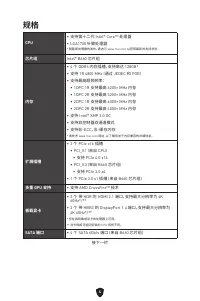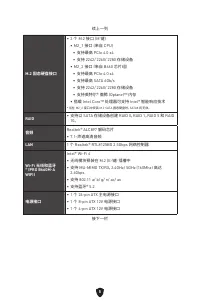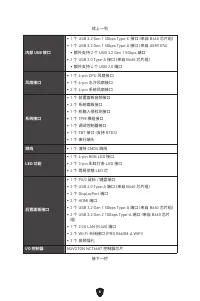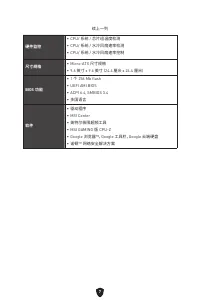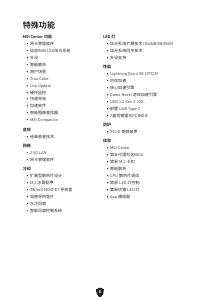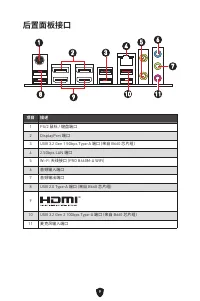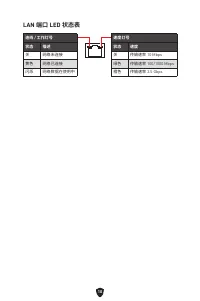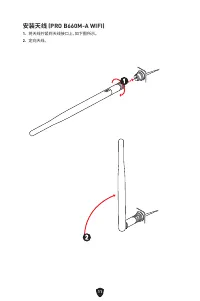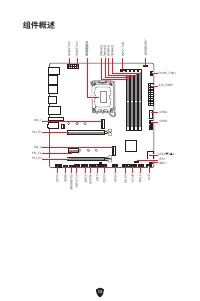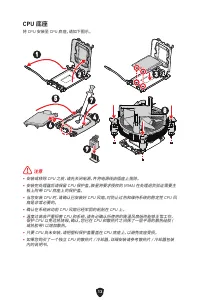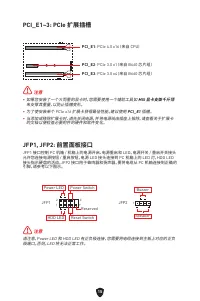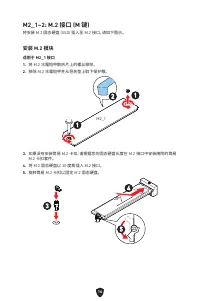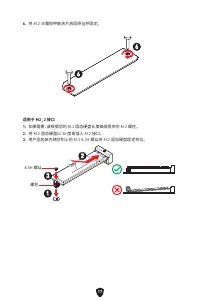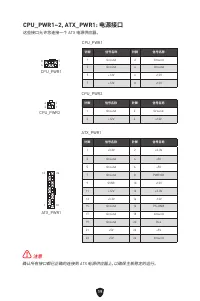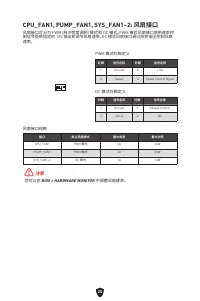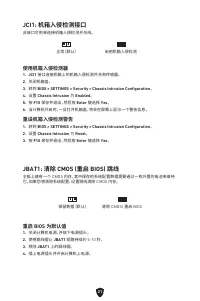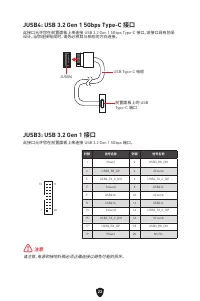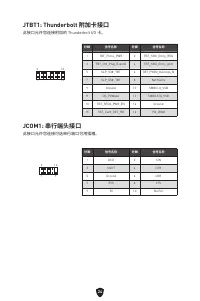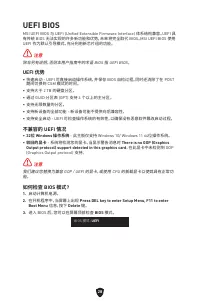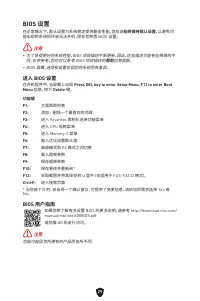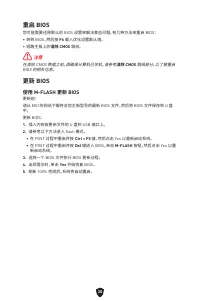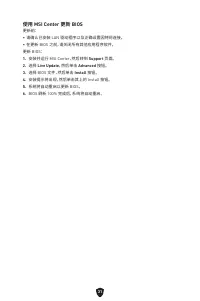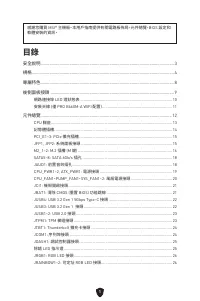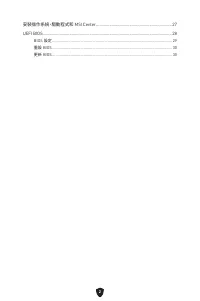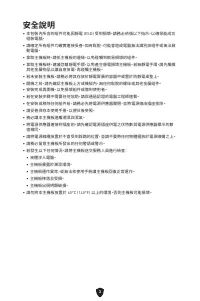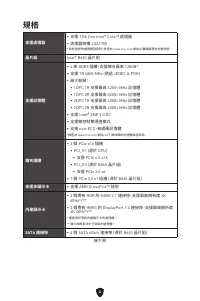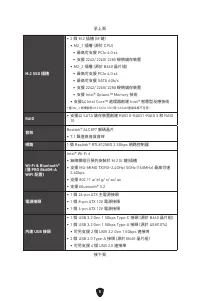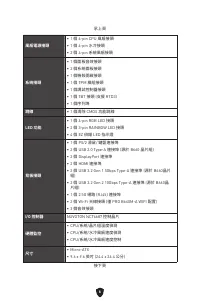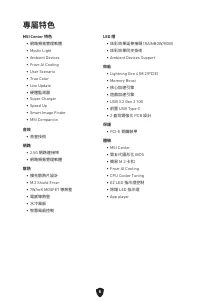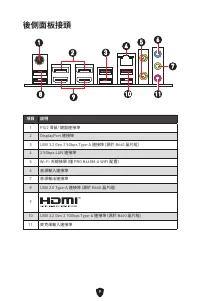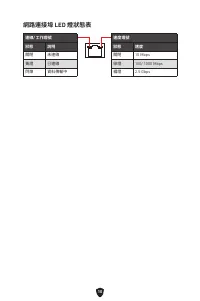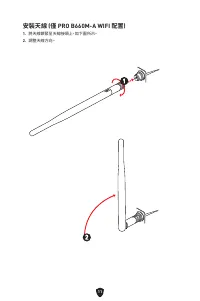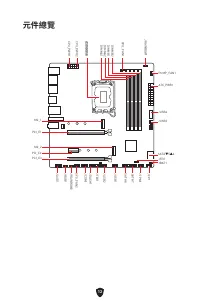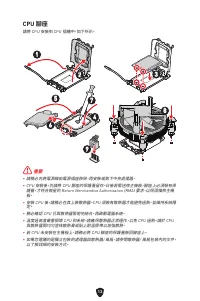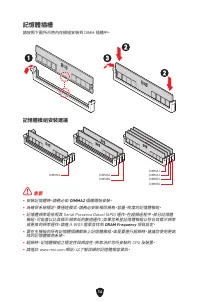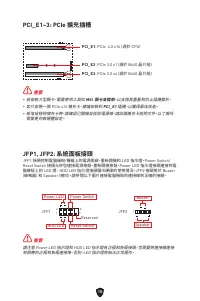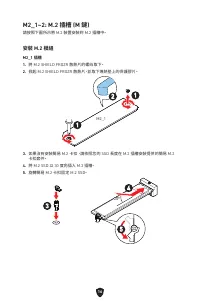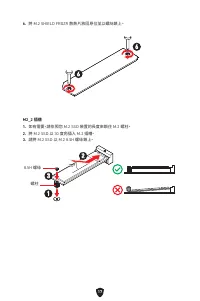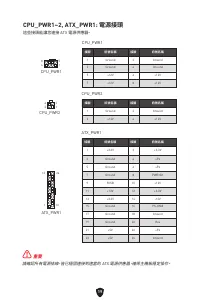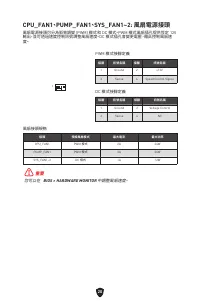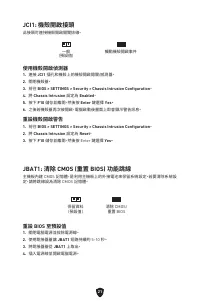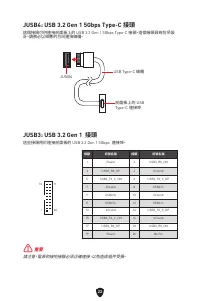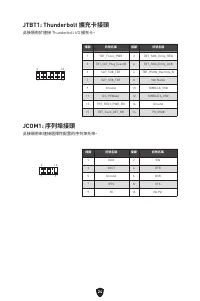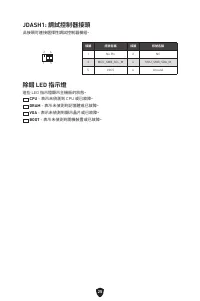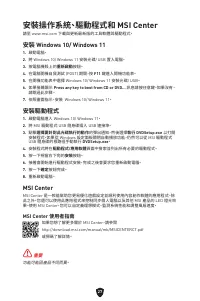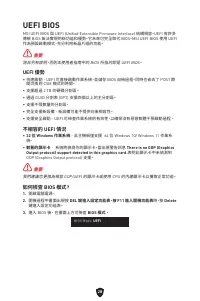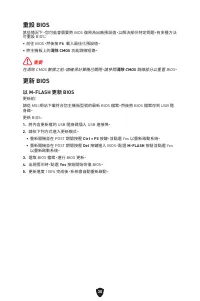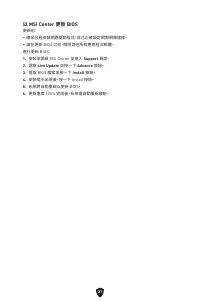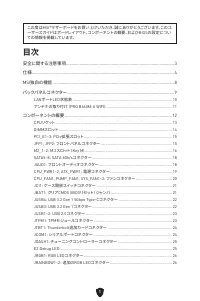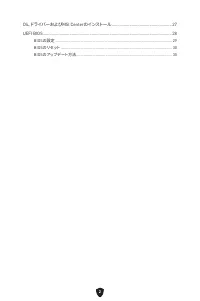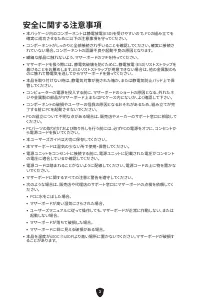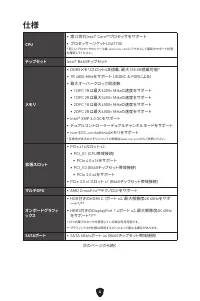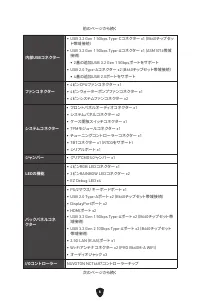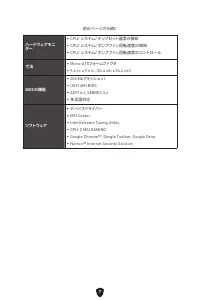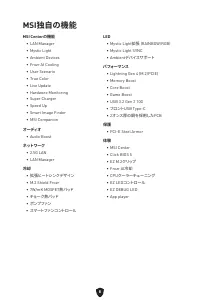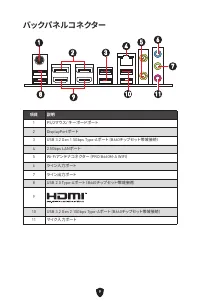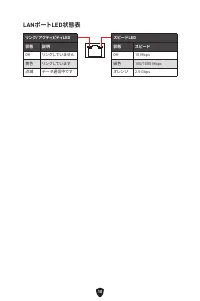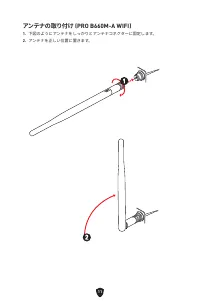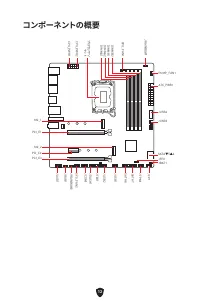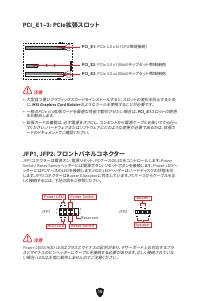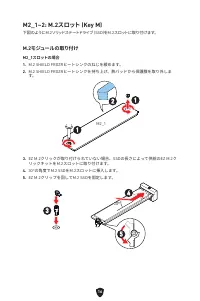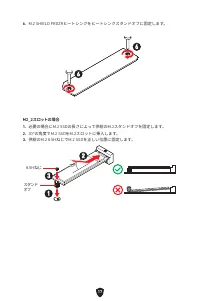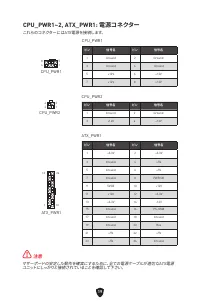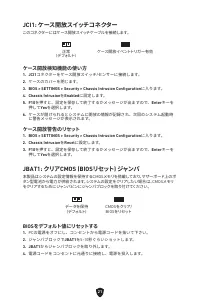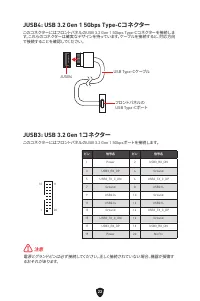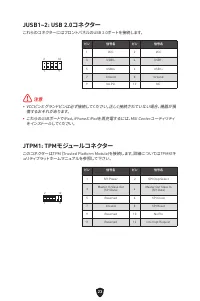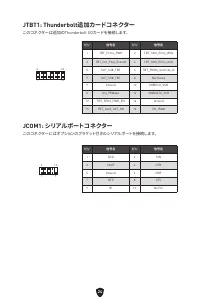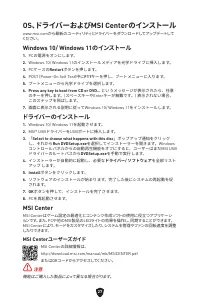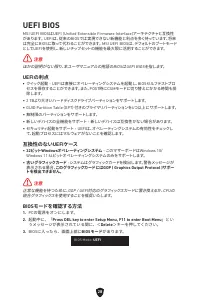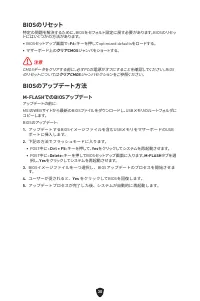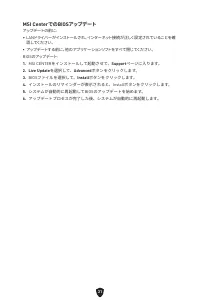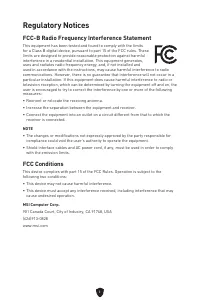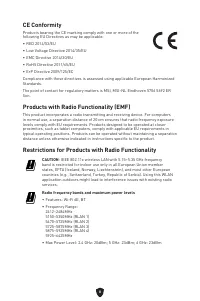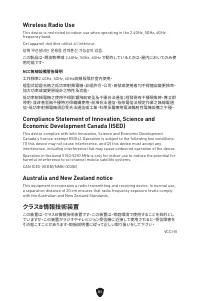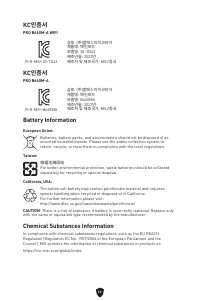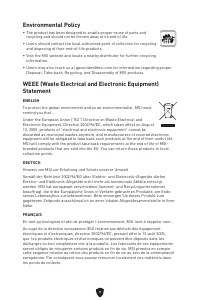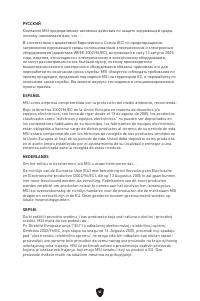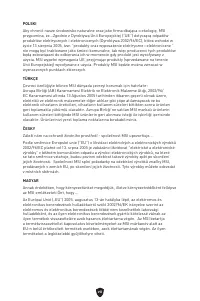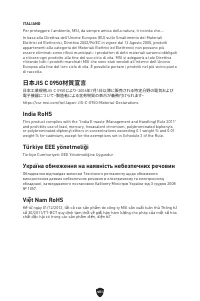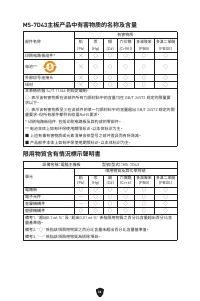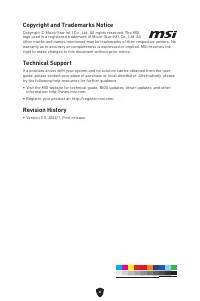Страница 128 - Содержание; Безопасное использование продукции
1 Благодарим Вас за покупку материнской MSI®. Данное руководство пользователя содержит информацию о схеме платы, компонентах. материнской платы, настройке BIOS и описании программного обеспечения. Содержание Безопасное использование продукции ............................................................
Страница 129 - Установка ОС, драйверов и MSI Center
2 Установка ОС, драйверов и MSI Center ................................................................. 27 UEFI BIOS .................................................................................................................... 28 Настройка BIOS ..................................................
Страница 131 - Технические характеристики
4 Технические характеристики Процессор ∙ Поддержка процессоров Intel® Core™ 12-го поколения ∙ Процессорный сокет LGA1700 * Обратитесь www.msi.com, чтобы получить последнюю информацию о поддержке новых процессоров. Чипсет Intel® B660 Память ∙ 4x слота памяти DDR5 с поддержкой до 128ГБ* ∙ Поддержка 1R...
Страница 135 - Эксклюзивные функции
8 Эксклюзивные функции Функции MSI Center • LAN Manager• Mystic Light• Ambient Devices• Frozr AI Cooling• User Scenario• True Color• Live Update• Hardware Monitoring• Super Charger• Speed Up• Smart Image Finder• MSI Companion Аудио • Audio Boost Сеть • 2.5G LAN• LAN Manager Охлаждение • Extended Hea...
Страница 136 - Разъемы задней панели
9 Разъемы задней панели Пункт Описание 1 Комбинированный порт PS/2 мыши/ клавиатуры 2 Порты DisplayPort 3 Порты USB 3.2 Gen 1 5Гб/с Type-A (от чипсета B660) 4 Порт LAN 2.5 Гб/с 5 Разъемы антенны Wi-Fi (PRO B660M-A WIFI) 6 Линейный вход 7 Линейный выход 8 Порты USB 2.0 Type-A (от чипсета B660) 9 10 П...
Страница 137 - Таблица состояний индикатора порта LAN
10 Таблица состояний индикатора порта LAN Подключение/ Работа индикатора Состояние Описание Выкл. Не подключен Желтый Подключен Мигает Передача данных Скорость передачи данных Состояние Скорость Выкл. 10 Мбит/с подключение Зеленый 100/1000 Мбит/с подключение Оранжевый 2.5 Гбит/с подключение
Страница 140 - Процессорный сокет
13 ⚠ Внимание! ∙ Перед установкой или заменой процессора, необходимо отключить кабель питания. ∙ Пожалуйста, сохраните защитную крышку процессорного сокета после установки процессора. Любые возможные гарантийные случаи, связанные с работой материнской платы, MSI® будет рассматривать только, при нали...
Страница 141 - Слоты DIMM; Рекомендации по установке модулей памяти
14 Слоты DIMM Пожалуйста, установите модуль памяти в слот DIMM, как показано ниже. Рекомендации по установке модулей памяти ⚠ Внимание! ∙ Всегда устанавливайте модуль памяти сначала в слот DIMMA2 . ∙ Для более стабильной работы системы в двухканальном режимах, модули памяти должны быть одинакового т...
Страница 145 - JAUD1: Разъем аудио передней панели
18 SATA5~8: Разъемы SATA 6Гб/с Эти разъемы представляют собой интерфейсные порты SATA 6Гб/с. К каждому порту можно подключить одно устройство SATA. ⚠ Внимание! ∙ Избегайте перегибов кабеля SATA под прямым углом. В противном случае, возможна потеря данных при передаче. ∙ Кабели SATA оснащены одинаков...
Страница 147 - вентиляторов
20 CPU_FAN1, PUMP_FAN1, SYS_FAN1~2: Разъемы вентиляторов Разъемы вентиляторов можно разделить на два типа: с PWM (Pulse Width Modulation) управлением и управлением постоянным током. Разъемы вентиляторов с PWM управлением имеют контакт с постоянным напряжением 12В, а также контакт с сигналом управлен...
Страница 148 - JCI1: Разъем датчика открытия корпуса; Сброс настроек BIOS до значений по умолчанию
21 JCI1: Разъем датчика открытия корпуса К этому разъему подключается кабель от датчика открытия корпуса. JBAT1: Джампер очистки данных CMOS (Сброс BIOS) На плате установлена CMOS память с питанием от батарейки для хранения данных о конфигурации системы. Для сброса конфигурации системы (очистки данн...
Страница 150 - JTPM1: Разъем модуля ТРМ
23 JUSB1~2: Разъемы USB 2.0 Данные разъемы предназначены для подключения портов USB 2.0 на передней панели. ⚠ Внимание! ∙ Помните, что во избежание повреждений, необходимо правильно подключать контакты VCC и земли. ∙ Для того, чтобы зарядить ваш iPad, iPhone и iPod через порты USB, пожалуйста, устан...
Страница 152 - JDASH1: Разъем контроллера настройки; Индикаторы отладки EZ
25 JDASH1: Разъем контроллера настройки Данный разъем предназначен для подключения модуля контроллера настройки (опционально). 1 2 6 5 Контакт Название сигнала Контакт Название сигнала 1 No Pin 2 NC 3 MCU_SMB_SCL_M 4 MCU_SMB_SDA_M 5 VCC5 6 Ground Индикаторы отладки EZ Данные светодиоды показывают со...
Страница 153 - JRGB1: Разъем RGB LED
26 ⚠ Внимание! ∙ Разъем JRGB поддерживает подключение 5050 RGB непрерывных светодиодных лент (12В/G/R/B) длиной до 2 метров с максимальной мощностью 3А (12В). ∙ Перед установкой или заменой светодиодных лент RGB, необходимо полностью обесточить систему и отключить кабель питания. ∙ Используйте утили...
Страница 154 - Установка Windows 10/ Windows 11; Установка драйверов; Инструкции по использованию MSI Center
27 Установка ОС, драйверов и MSI Center Скачайте и обновите последние утилиты и драйверы с сайта: www.msi.com Установка Windows 10/ Windows 11 1. Включите компьютер. 2. Вставьте диск Windows 10/ Windows 11 в привод для оптических дисков или вставьте в разъем USB компьютера USB флэш-диск, содержащий ...
Страница 155 - Преимущества UEFI; Как проверить режим BIOS?
28 UEFI BIOS MSI UEFI BIOS совместим с архитектурой UEFI (Unified Extensible Firmware Interface). Прошивка UEFI имеет множество новых функций и преимуществ, которые не поддерживаются традиционным BIOS. UEFI полностью заменит традиционный BIOS в будущем. Чтобы использовать полный функционал нового чи...
Страница 156 - Вход в настройки BIOS; Инструкции по настройке BIOS
29 Настройка BIOS Настройки по умолчанию обеспечивают оптимальную производительность и стабильность системы при нормальных условиях. Если вы недостаточно хорошо знакомы с BIOS, всегда устанавливайте настройки по умолчанию . Это позволит избежать возможных повреждений системы, а также проблем с загру...
Страница 157 - Сброс BIOS; Обновление BIOS; Обновление BIOS при помощи M-FLASH
30 Сброс BIOS В некоторых ситуациях необходимо выполнить восстановление настроек BIOS до значений по умолчанию. Существует несколько способов сброса настроек: ∙ Войдите в BIOS и нажмите клавишу F6 для загрузки оптимизированных значений по умолчанию. ∙ Замкните джампер очистки данных CMOS на материнс...
Страница 158 - Обновление BIOS при помощи MSI Center
31 Обновление BIOS при помощи MSI Center Перед обновлением: ∙ Убедитесь, что драйвер локальной сети установлен и есть подключение к сети Интернет. ∙ Перед обновлением BIOS закройте все остальные приложения. Обновление BIOS: 1. Установите и запустите MSI Center, и затем перейдите на страницу Support ...